

AirLink电脑版是一款简单实用的手机电脑投屏软件,它的主要功能是帮助用户将电脑上的画面内容投射到手机或电脑等其它设备上,从而方便用户分享和展示内容。AirLink电脑版操作方便简单,适用于办公会议和教育培训等场景,有需要的用户敬请下载。
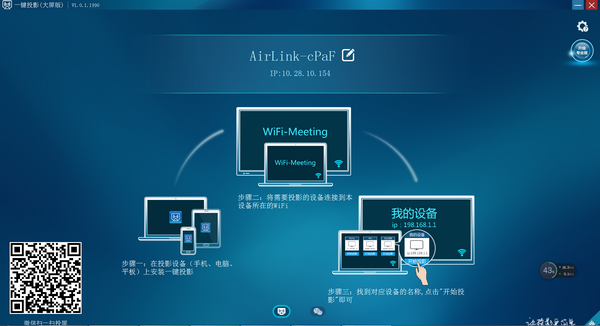
无线传屏
AirLink官方版采用无线wifi传输屏幕画面,告别VGA线、HDMI线信号传输,仅安装软件,可解决你的投影问题
跨多平台
不同品牌之间均可使用;兼容性Win、Mac、Android、iOS四大平台
双向投影
设备与设备之间的屏幕画面可以双向的传输,既可以当作投影的发送端、也可以当作投影的接收端,发送与接收的转换只需要一键操作,便捷高效!
简单易用
各大版本的UI界面与交互操作基本一致,学习成本低,功能强大、操作简单、易用!
Q1:软件使用的方法?
第一步:两台设备安装对应的Airlink软件。
第二步:两台设备处于同一局域网内(必须是同一个网段),对比同一局域网内的两台设备的ip地址前三位是否一致,如果一样表明两台设备处于同一局域网内。
第三步:在设备列表中找到想要投影的设备名称,并点击“开始投影”按钮即可开始投影。
Q2:两台设备都安装了一键投影软件,无法搜索到设备?
第一步:投影之前确保两台设备处于同一局域网内,即连接同一WiFi,检测方法为对比两台设备的IP地址的前三位是否一样,如果一样表明两台设备处于同一局域网内。
第二步:若两台设备均连接同一WiFi,仍搜索不到局域网内的其他设备,关闭Windows防火墙以及路由器AP隔离后重试,即可搜索到设备。
Q3:Windows端无法投影到其他设备?
请检查windows端是否有开启杀毒软件,如果有请关闭重试。
Q4:Android手机投影过程中经常异常断线?
第一步:请检查一下发送端和接收端设备的网络连接,在网络不稳定的情况下容易导致投影中断。
第二步:一键投影软件在后台运行,系统为了节省性能会将投屏连接强制断开,这种情况下就需要手动去设置软件允许后台运行。
Q5:投影时播放画面卡顿严重?
AirLink软件对网络要求较高,请在网络较好的条件下进行投影。
如果是用windows端投影,可以在设置页面将投屏画质选择为“中”或“低”。
Q6:苹果设备(iphone/ipad)如何进行投影?
目前只支持将苹果设备投到windows上,操作步骤如下:
第一步:在接收端设备下载一键投影大屏版(Windows)并安装。
第二步:打开一键投影软件,将当前的基础版升级为专业版。
第三步:将设备连接到同一局域网内,苹果设备(iPhone、iPad)从屏幕底部向上滑动至主屏幕,点击“屏幕镜像”,选择要投影的设备名称即可实现投影。
Q7:手机无法成功投影电脑?
请检查电脑端一键投影软件是否为最新版本,如若不是请更新为最新版本重试即可。
 立即查看
立即查看304MB/国产软件
2021-10-11
 立即查看
立即查看55.6MB/国产软件
2021-03-08
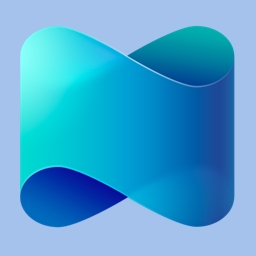 立即查看
立即查看184MB/国产软件
2021-09-01
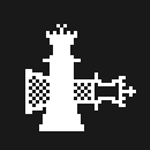 立即查看
立即查看8.88MB/国产软件
2021-01-13
 立即查看
立即查看51.1MB/国产软件
2021-10-26
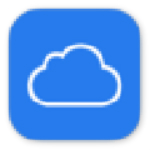 立即查看
立即查看10.41MB/国产软件
2021-03-20
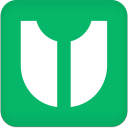 立即查看
立即查看43.8MB/国产软件
2021-07-09
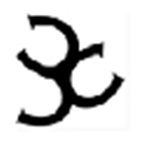 立即查看
立即查看126.12MB/国产软件
2021-03-10
 立即查看
立即查看113.03MB/国产软件
2021-01-04
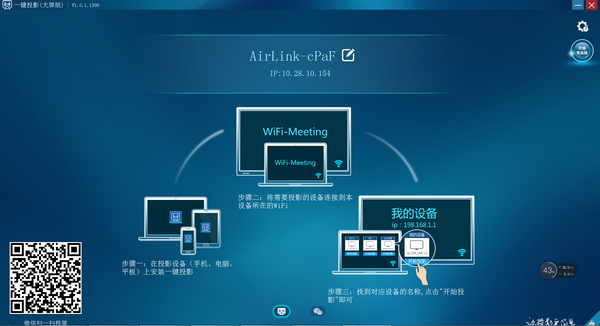
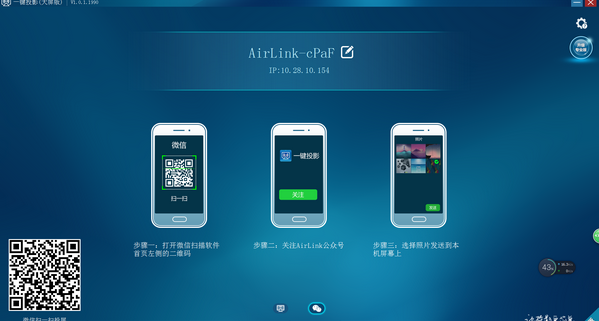
UPUPOO激活码领取软件77.98MB / 2021-02-06
点击查看Photoshop 2020破解版1.9GB / 2021-01-04
点击查看Maya2021最新版1.86GB / 2021-02-03
点击查看Xshell7激活破解版88.18MB / 2021-01-14
点击查看RPG Maker MV全能修改器507KB / 2021-01-05
点击查看OC渲染器4.0破解版114.83MB / 2021-01-15
点击查看AI全自动剪辑软件破解版121MB / 2021-02-19
点击查看Auto Unlocker破解版35.7MB / 2021-11-12
点击查看diskgenius专业版38.7MB / 2021-09-25
点击查看Photoshop 2020破解版1.9GB / 2021-01-04
点击查看方方格子Excel工具箱下载94.55MB / 2021-02-04
点击查看CorelDRAW2021破解版727.34MB / 2021-01-16
点击查看